Todo lo que debe saber sobre la recuperación de datos de R-Studio
Si está buscando un programa de recuperación de datos en línea, Recuperación de datos de R Studio Puede aparecer en la primera página. Inicialmente fue desarrollado para expertos en recuperación de datos, administradores de TI y profesionales, pero es ampliamente utilizado por usuarios de dispositivos digitales. Antes de descargar el software y gastar un dineral, le recomendamos leer nuestra reseña. Esto le ayudará a comprender todos los aspectos del software y a tomar la mejor decisión.
CONTENIDO DE LA PAGINA:
Parte 1: Revisión de R-Studio Data Recovery
En comparación con otros programas de recuperación de datos, R-Studio Data Recovery es ideal para expertos y profesionales. Si bien no cuenta con una interfaz atractiva, sus potentes funciones pueden satisfacer sus necesidades de recuperación de datos.
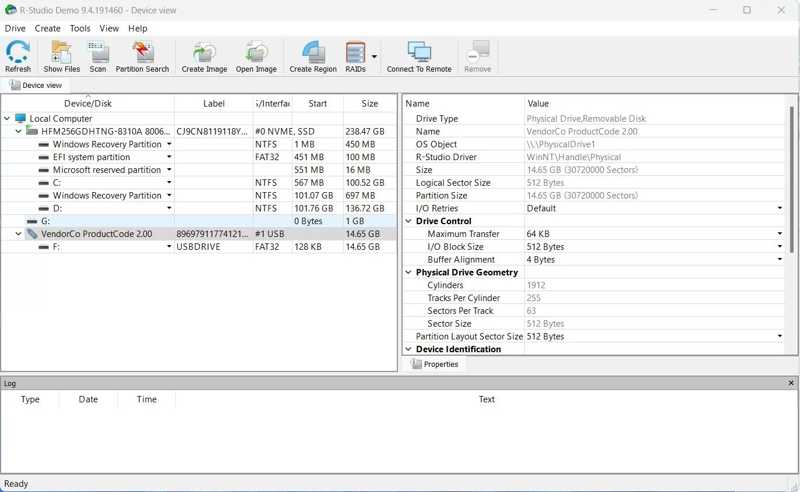
Características principales de R-Studio Data Recovery
1. Recupere y restaure datos perdidos de los discos duros.
2. Admite numerosos sistemas de archivos.
3. Recupere datos de configuraciones RAID dañadas.
4. Obtenga una vista previa de los datos recuperables desde un visor de archivos.
5. Detectar una falla inminente del disco duro.
6. Recupere datos dañados por virus, pérdida de energía o formateados.
7. Restaure archivos faltantes de dispositivos con sistemas de archivos no estándar o desconocidos.
8. Disponible para Windows 10 y superior, macOS y Linux.
Análisis detallado de R-Studio Data Recovery
- El soporte del sistema de archivos es excelente.
- R-Studio Data Recovery ofrece una alta tasa de éxito, especialmente con la recuperación de archivos estructurados.
- Admite RAID, recuperación de red y sistemas de archivos avanzados.
- Ofrece opciones de escaneo flexibles y configuraciones personalizadas.
- La interfaz parece anticuada.
- La versión gratuita solo puede recuperar hasta 256 KB de archivos.
- Los precios son caros.
Precio de la recuperación de datos de R-Studio
R-Studio File Recovery no es gratuito, pero existen varios planes. El plan básico cuesta $63.99 por dispositivo. El plan Técnico cuesta $719.20 por dispositivo. El plan T80+ cuesta $64.00 por computadora. El plan Corporativo cuesta $143.99 por dispositivo y el plan NTFS cuesta $47.99 por dispositivo.
Parte 2: Cómo utilizar R-Studio Data Recovery
Puede descargar R-Studio Data Recovery gratis desde el sitio web oficial, pero necesita comprar una licencia para recuperar archivos de su disco duro o disco duro externo. A continuación, le explicamos cómo usar R-Studio Data Recovery:
Paso 1: Descargue el instalador en línea, ábralo y siga las instrucciones para instalar el software.
Paso 2: Ábrelo, selecciona el disco que almacena los archivos que quieres recuperar y haz clic en el botón Escanear botón en la cinta superior.
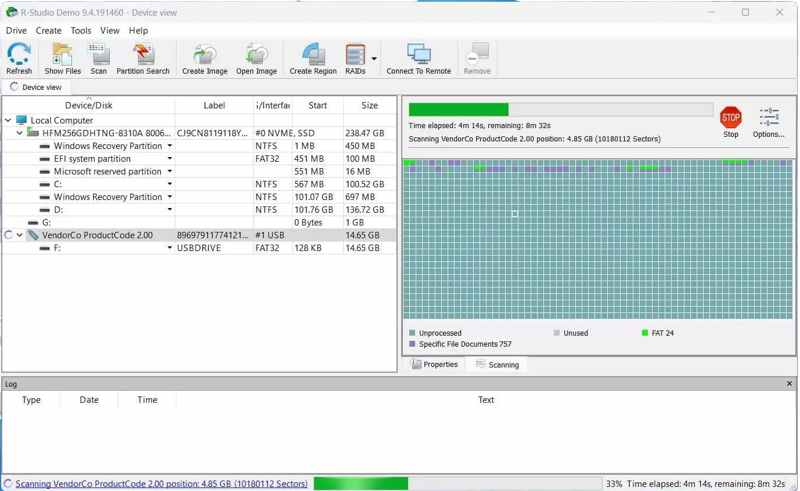
Paso 3: Ajuste la configuración de escaneo según su situación y presione OK.
Paso 4: Espere a que finalice el análisis de archivos. El software le mostrará todas las particiones y rutas de recuperación detectadas.
Paso 5: Localice la partición correcta y visualice los archivos recuperables. Cada archivo está etiquetado con un estado de recuperación, como Bueno, Normal o Pobre.
Paso 6: Puede seleccionar un archivo para obtener una vista previa o hacer clic en él para obtener una vista previa completa.
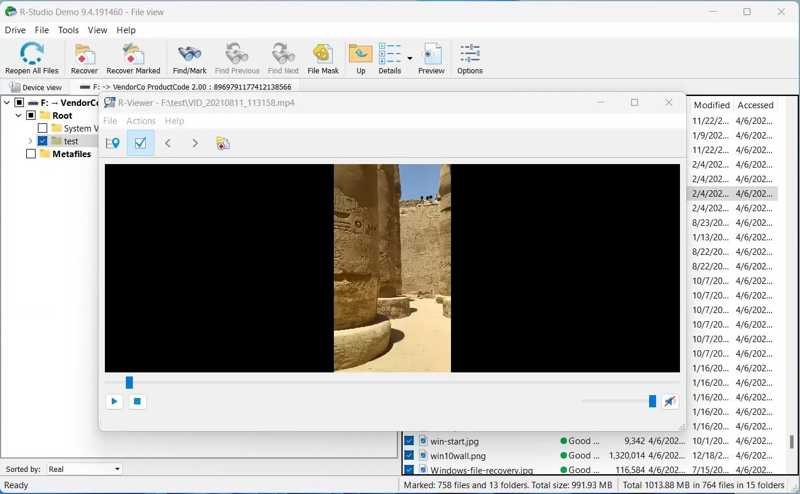
Paso 7: Marque cada archivo que desee recuperar y haga clic en el botón "Recuperar marcados". Si desea recuperarlo todo, haga clic en Recuperar En su lugar, por ejemplo, puedes recuperar videos eliminados, archivos PDF, archivos Word y más.
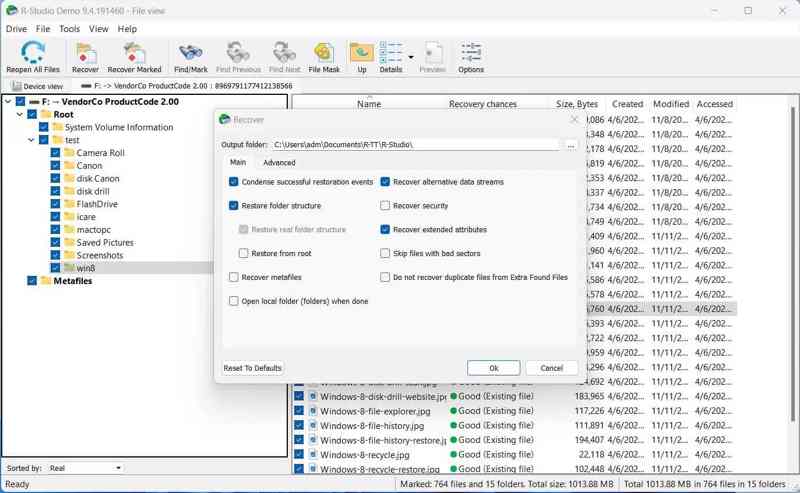
Paso 8: Elija una carpeta de destino en una unidad diferente y guarde los archivos.
Parte 3: La mejor alternativa a R-Studio Data Recovery
Obviamente, el software de recuperación de datos R-Studio no es adecuado para que la gente común recupere datos debido a su diseño complejo y sus altos precios. Afortunadamente, Recuperación de datos de Apeaksoft es una de las mejores opciones alternativas.
La mejor alternativa al software de recuperación de datos R-Studio
- Recuperar datos de discos duros, unidades flash, tarjetas de memoria y más.
- Disponible para una amplia gama de sistemas de archivos.
- Admite computadoras y portátiles con Windows y Mac.
- Ofrece una alta tasa de éxito y una rápida velocidad de recuperación.
Descarga segura
Descarga segura

Cómo recuperar datos con la alternativa de recuperación de datos R-Studio
Paso 1: Escanee su unidad
Abra la mejor alternativa a R-Studio Data Recovery después de instalarla en su computadora. Vaya a Recuperación de disco duro y seleccione el disco deseado. Si desea recuperar datos de una unidad externa, vaya a la pestaña Recuperación de tarjeta USB/SD lengüeta. Haga clic en el Iniciar escaneado Botón para escanear su computadora.

Paso 2: Obtenga una vista previa de sus archivos
Cuando se complete el escaneo de datos, seleccione el tipo de archivo deseado en el Tipo de lista pestaña. Busque el archivo perdido, seleccione un archivo y haga clic en el Información Botón para ver la información.

Paso 3: Recuperar archivos perdidos
Seleccione todos los archivos que desea recuperar y haga clic en el botón Recuperar Botón. Elija el destino para guardar los archivos perdidos y haga clic en OK para confirmarlo

Conclusión
Este artículo revisó uno de los mejores programas de recuperación de datos: Recuperación de archivos de R-StudioAhora ya sabe qué puede hacer, sus ventajas y desventajas, cómo usarlo para recuperar sus datos y más información que debe conocer. Además, también recomendamos una solución alternativa: Apeaksoft Data Recovery. Simplifica el proceso de recuperación de datos. Si tiene alguna otra pregunta sobre este tema, no dude en escribirla debajo de esta publicación.
Artículos Relacionados
¿Qué es Lenovo Recovery y cómo recuperar computadoras de escritorio, portátiles y tabletas Lenovo con Lenovo Recovery? Encuentra las respuestas en esta publicación.
La memoria USB es una herramienta portátil de almacenamiento de datos. Sin embargo, es más fácil perder datos en una memoria USB. Esta publicación presenta 5 excelentes herramientas de recuperación.
Puedes restaurar las notas eliminadas en la carpeta "Eliminados recientemente" dentro de los 30 días posteriores a su eliminación. Después de ese período, puedes usar la copia de seguridad de iTunes o iCloud.
Su disco duro se convertirá en una unidad RAW si se daña. Sin embargo, necesita recuperar datos de la unidad RAW para recuperar información importante.

